Просмотр фильма с флешки — один из самых популярных способов потребления контента на телевизоре в условиях, когда стриминговые платформы даже за деньги предлагают скромный выбор, а в пиратских кинотеатрах приходится постоянно смотреть рекламу о том, «как поднять бабла». Все, что требуется: скачать файл на флешку через компьютер и подключить внешний накопитель к ТВ. Но как быть, если телевизор не видит флешку или фильм, загруженный на нее?

Делаем из невидимой флешки видимую
Почему телевизор не видит флешку
Какие причины у рассматриваемой проблемы? Обычно, если флешка не видна на телевизоре, мы имеем дело с:
- неисправностью USB-порта на ТВ;
- поломкой самой флешки;
- отсутствием совместимости флешки и ТВ.
Если проблема возникла по одной из двух первых причин, ее не получится решить в домашних условиях, поэтому на первом этапе нам важно их отсечь. Для начала подключите флешку к ПК и убедитесь, что компьютер ее видит. Это будет означать, что накопитель исправен.

Важно, чтобы телевизор и флешка были совместимы
Проверить USB-порт можно разными способами, но самый простой — подключить через него телефон. Скорее всего, ТВ не распознает его как накопитель, но по крайней мере будет его заряжать, а это — косвенное свидетельство исправности порта. Если разъем USB работает, а накопитель отображается на ПК, то проблема заключается в отсутствии совместимости флешки и телевизора. Теоретически ее можно решить.
 Загляни в телеграм-канал Сундук Али-Бабы, где мы собрали лучшие товары с АлиЭкспресс
Загляни в телеграм-канал Сундук Али-Бабы, где мы собрали лучшие товары с АлиЭкспресс
Какие флешки поддерживает телевизор
В отличие от персонального компьютера, даже телевизор на Android TV — довольно примитивное устройство. Как правило, его железо не умеет работать с большими объемами данных, из-за чего возникают проблемы при подключении внешнего накопителя. В частности, многие телевизоры не видят флешки объемом более 32 ГБ.

Лучший выбор для телевизора — флешка небольшого объема
Если ваш накопитель больше, то, скорее всего, с этим уже ничего не получится сделать. Заставить телевизор видеть флешку не получится из-за ограничений железа. Но, как вариант, можно купить мощную ТВ-приставку, ведь она-то точно совместима с накопителями солидного объема. Но прежде попытаемся исправить проблему в домашних условиях.
Как отформатировать флешку для телевизора
Бывает, что ТВ не видит флешку из-за несовместимости с форматом файловой системы. Обычно мы имеем дело с FAT32 и NTFS. FAT32 — оптимальный формат флешки для телевизора с точки зрения совместимости, однако его существенный недостаток — отсутствие возможности загрузить файл весом более 4 ГБ. NTFS поддерживается меньшим количеством моделей, однако не имеет подобных ограничений.
 Подпишись на AndroidInsider в Telegram, где оперативно публикуются новости из мира Android
Подпишись на AndroidInsider в Telegram, где оперативно публикуются новости из мира Android
Для решения проблем с совместимостью вы можете отформатировать флешку для телевизора через компьютер:
- Подключите флешку к ПК.
- Запустите приложение «Этот компьютер».
- Кликните правой кнопкой мыши по значку своей флешки.
- В открывшемся меню перейдите в раздел «Форматировать».
- Во вкладке «Файловая система» открывшегося окна выберите FAT32 и нажмите кнопку «Начать».
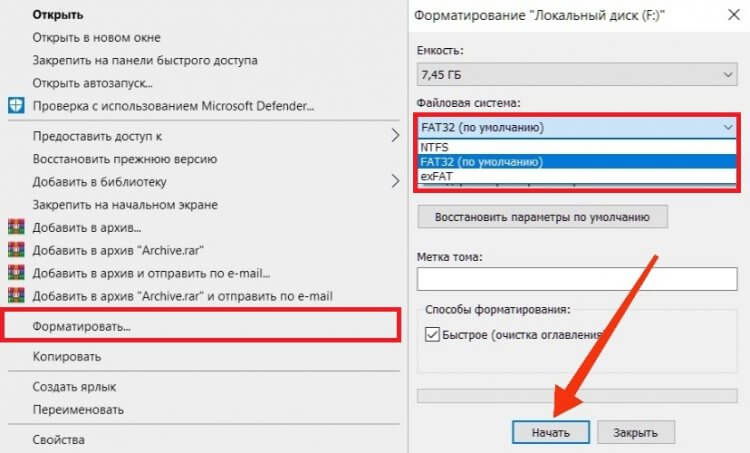
Флешка форматируется в два счета
Обратите внимание на то, что форматирование флешки через компьютер приводит к полной потере данных, ранее загруженных на накопитель. Поэтому предварительно не забудьте перекинуть их на ПК.
Телевизор не видит файлы на флешке — что делать
Наконец, даже при полной совмести флешки вы можете столкнуться с другой проблемой, когда телевизор не видит файлы. Если это произошло с накопителем скромного объема на FAT32, чье содержимое корректно отображается на компьютере, скорее всего, виноват неподдерживаемый формат файла. Вы можете попытаться решить проблему, найдя нужный фильм через альтернативное приложение «Проводник». Например, Cx File Explorer.
 Читай наши лучшие материалы в Дзене
Читай наши лучшие материалы в Дзене
Также вам нужно удостовериться, что файл не был скрыт на компьютере. Для этого:
- Подключите флешку к ПК и найдите интересующий файл.
- Кликните ПКМ и перейдите в раздел «Свойства».
- Во вкладке «Общие» убедитесь, что напротив пункта «Скрытый» нет галочки. Если она есть — снимите ее и нажмите на «Применить».
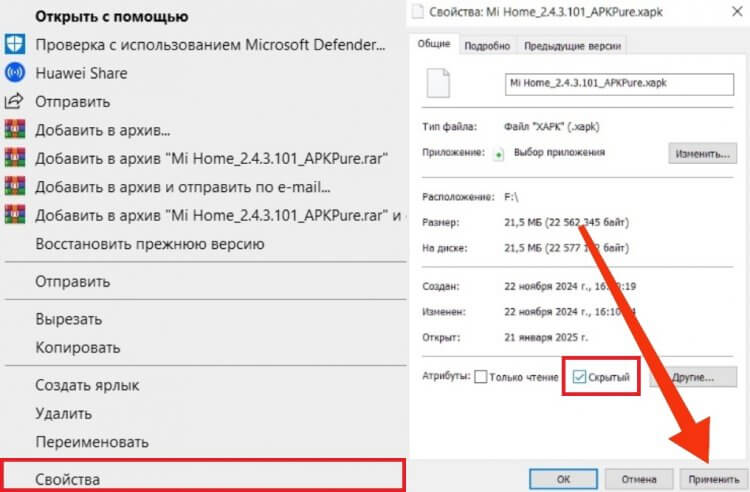
Файлы раскрываются через «Свойства»
Если ТВ видит файлы, но фильм не открывается на телевизоре, проблема также может заключаться в отсутствии поддержки нужного формата или кодека. Потенциальное решение — установка продвинутого плеера наподобие MX Player и запуск файла через него.